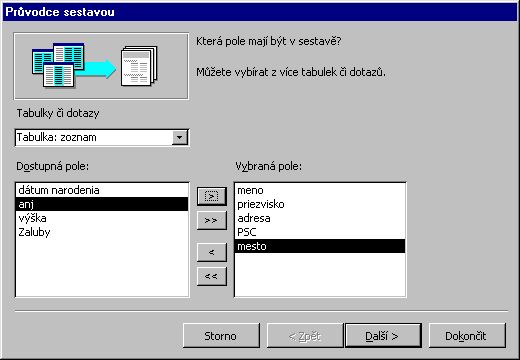|
Vytvorenie zostavyPomocou sprievodcuV okne databázy klikneme na tlačidlo Zostavy v oblasti Objekty a následne na tlačidlo Nový. Na obrazovke sa nám objaví ďalšie dialógové okno, kde máme možnosť vybrať si spôsob, ktorým budeme zostavu vytvárať. Pre začiatočníkov je vhodné použitie automatickej zostavy, alebo Sprievodca zostavou. 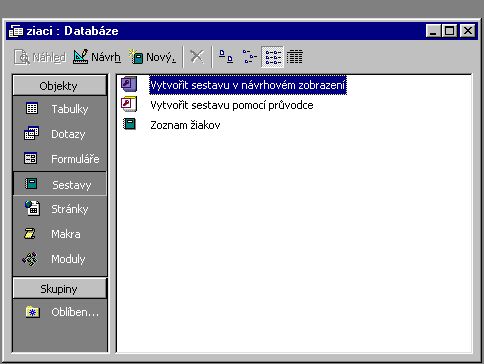
V okne Nová zostava si vyberieme spôsob vytvárania zostavy a tabuľku, z ktorej budeme čerpať údaje, napr. zoznam 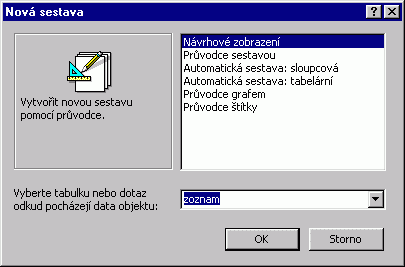 Klepnite na názov tabuľky alebo dotazu s údajmi, ktoré budú tvoriť podklad pre zostavu. Zobrazia sa nám údaje, ktoré tabuľka obsahuje. Vyberieme si potrebné údaje kliknutím na tlačidlo > . Aak chceme niektoré pole vrátiť späť klikneme na tlačidlo <. Ak sme si polia vybrali potvrdíme tlačidlo Další.
Klepnite na názov tabuľky alebo dotazu s údajmi, ktoré budú tvoriť podklad pre zostavu. Zobrazia sa nám údaje, ktoré tabuľka obsahuje. Vyberieme si potrebné údaje kliknutím na tlačidlo > . Aak chceme niektoré pole vrátiť späť klikneme na tlačidlo <. Ak sme si polia vybrali potvrdíme tlačidlo Další.
Poznámka: Aplikácia Microsoft Access použije túto tabuľku (tento dotaz) ako východiskový zdroj záznamov pre novú zostavu. Pokiaľ je to nutné, zdroj záznamov je možné zmeniť a vybrať pole z iných tabuliek a dotazov. 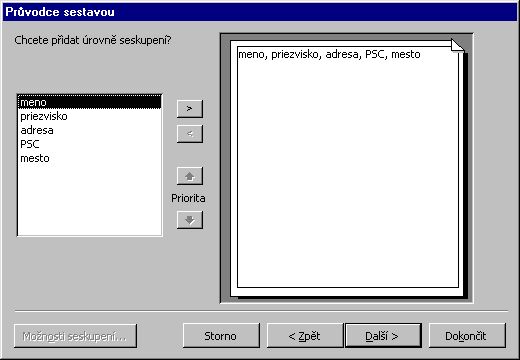
Ak chceme, aby údaje v zostave boli usporiadané podľa abecedy, alebo podľa veľkosti, vyberieme potrebné polia a určíme, či majú byť usporiadané vzostupne, alebo zostupne. 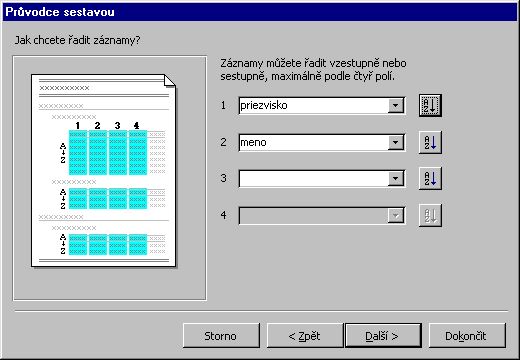
V ďalšom kroku si vyberieme rozvrhnutie zostavy stĺpcové, tabuľkové alebo zarovnané a potvrdíme Další 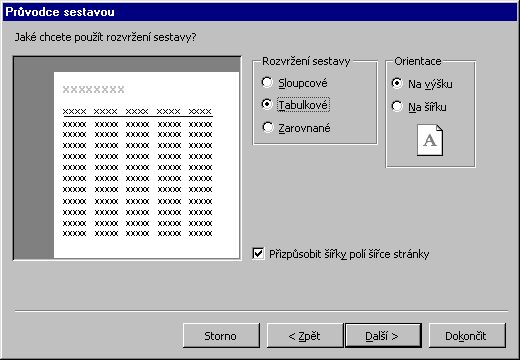
Zvolíme si štýl zostavy a potvrdíme Dalšía 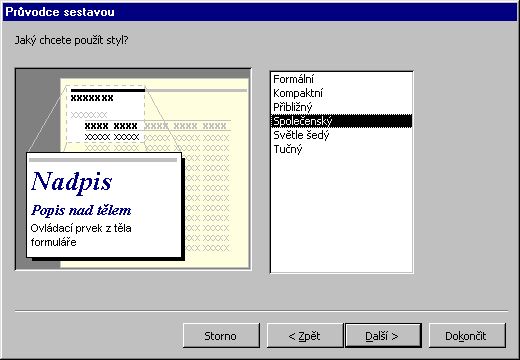
Zadáme názov zostavy napr. Zoznam žiakov a potvrdíme Dokončiť 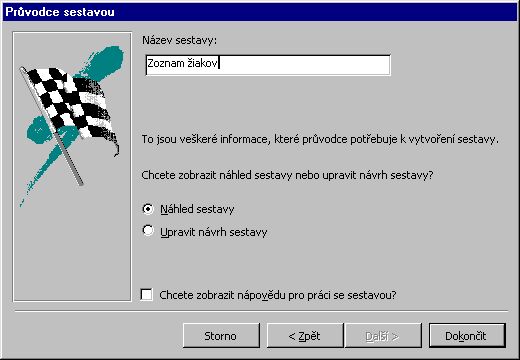
Napr.: Ukážka výstupnej zostavy 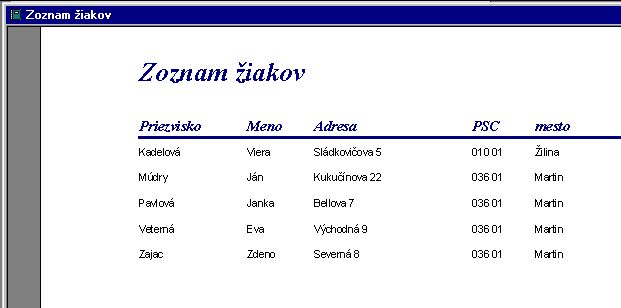
Ak ste si vybrali položku Sprievodca zostavou, Sprievodca grafom alebo Sprievodca štítkami, postupujte podľa pokynov v dialógových oknách sprievodcu. Ak ste klepli na položku Automatická zostava: tabelárna alebo Automatická zostava: stĺpcová, bude zostava vytvorená automaticky. Pokiaľ výsledná zostava nemá požadovaný vzhľad, môžete ju zmeniť v návrhovom zobrazení. 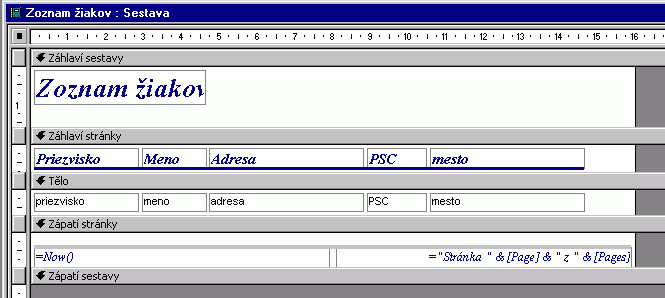
Návrhové zobrazenieSkúsenejší užívatelia môžu vytvárať zostavu v Návrhovom zobrazení. V okne databázy klikneme na tlačidlo Zostavy v oblasti Objekty a následne na tlačidlo Nový. Na obrazovke sa nám objaví ďalšie dialógové okno, kde máme možnosť vybrať si spôsob, ktorým budeme zostavu vytvárať. 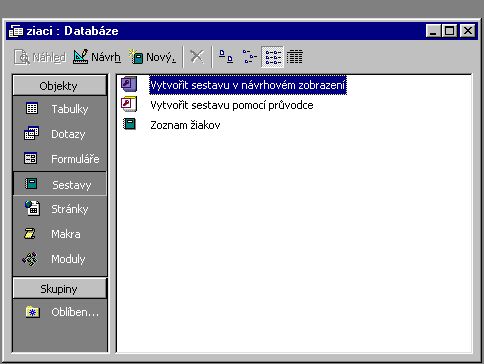
V okne Nová zostava si vyberieme spôsob vytvárania zostavy a tabuľku, z ktorej budeme čerpať údaje, napr. zoznam 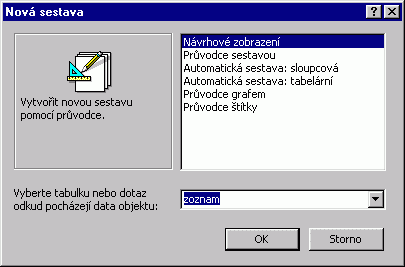
Ak sme si vybrali, potvrdíme OK. Zobrazí sa nám prostredie, v ktorom môžeme navrhovať zostavu. 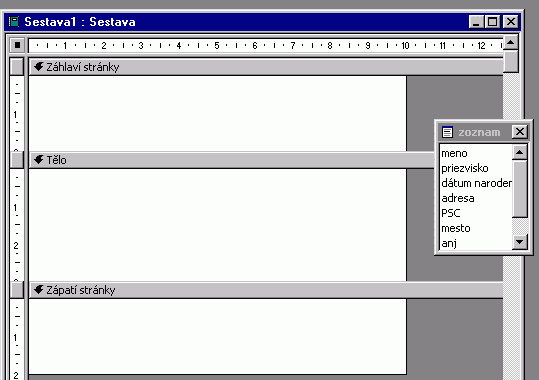
Tlač zostavySkôr ako začneme tlačiť, je vhodné si skontrolovať nastavené okraje, orientáciu stránky a ďalšie voľby pre vzhľad stránky. Požadovanú zostavu vyberte v okne Databázy alebo ju otvoríte v návrhovom zobrazení alebo v ukážke pred tlačou
Ak chcete zostavu vytlačiť priamo, tj. bez otvorenia dialógového okna, klopnite na paneli nástrojov na tlačidlo Tlač.
|
© TS